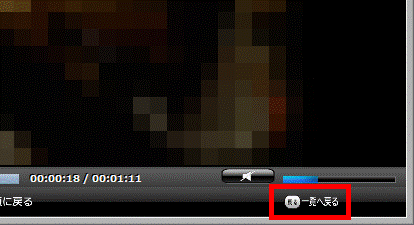Q&Aナンバー【9308-1776】更新日:2009年12月24日
このページをブックマークする(ログイン中のみ利用可)
[ネットテレビビューアー] インターネット上の動画を視聴する方法を教えてください。
| 対象機種 | 2009年夏モデルDESKPOWER、他・・・ |
|---|---|
| 対象OS |
|
 質問
質問
ネットテレビビューアーを使って、インターネット上の動画を視聴する方法を教えてください。
 回答
回答
ネットテレビビューアーでインターネット上の動画を視聴するときは、次の手順で操作します。


- 「スタート」ボタン→「すべてのプログラム」→「ネットテレビビューアー」→「ネットテレビビューアー」の順にクリックします。
- ネットテレビビューアーが起動し「ジャンル一覧」と「チャンネル一覧」が表示されます。
画面左側の「ジャンル一覧」からお好みのジャンルにマウスカーソルを合わせます。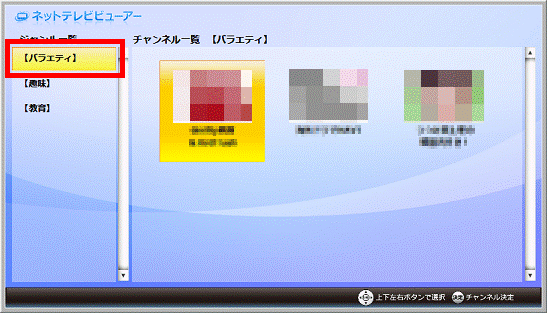

リモコンが添付されている機種をお使いの場合、ネットテレビビューアーの起動後は、リモコンのカーソルボタンと決定ボタンでも操作できます。 - 「チャネンル一覧」に選択したジャンルのチャンネルが表示されます。
「チャンネル一覧」からお好みのチャンネルをクリックします。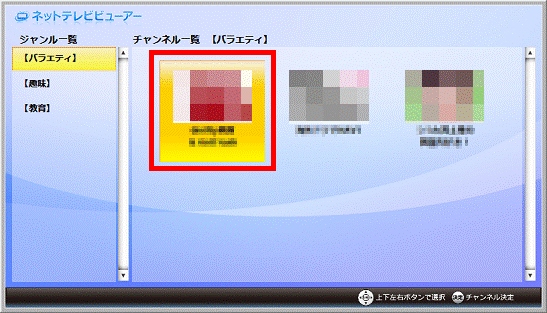
- 選択したチャンネルのコンテンツ一覧が表示されます。
表示された一覧から視聴するコンテンツをクリックします。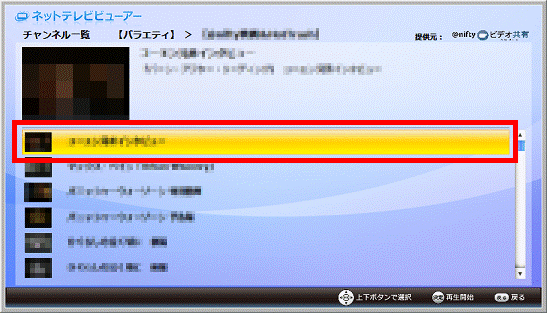

コンテンツについてのお問い合わせは、画面の上部右側に表示されている提供元までお問い合わせください。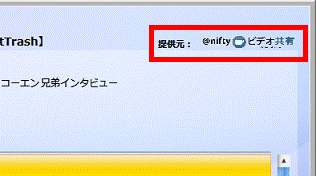
- 再生画面が表示されて、選択した動画が再生されてます。
画面下部のプレーヤーパネル(またはリモコン)の「再生」ボタンや「一時停止」ボタンをクリックして操作します。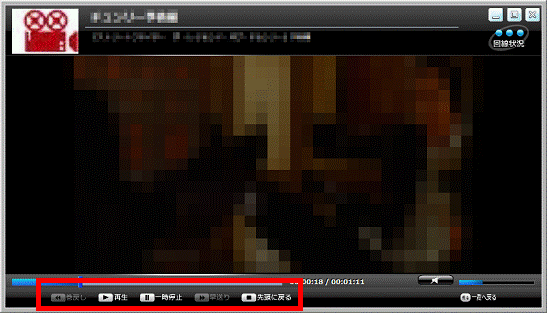

- 画面の上部と下部に表示されるプレーヤーパネルは、一定時間経過すると自動的に隠れます。マウスを動かしたり何かしらの操作をすると再び表示されます。
リモコンで操作しているときは、プレーヤーパネルが隠れている状態で再生します。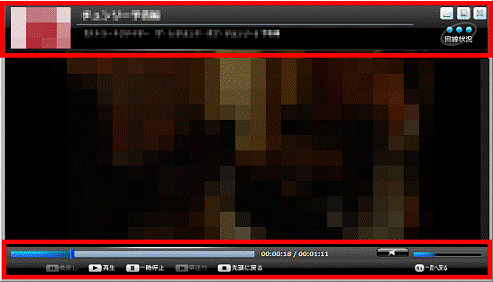
- 上部プレーヤーパネルの右側で回線状況を確認できます。
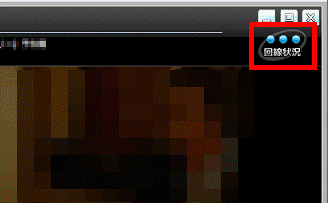
回線状況は次の4段階で表示されます。
安定した再生が可能です。
動画の映像によっては、一時的に途切れることがあります。
お使いの環境によっては、再生できないことがあります。
お使いの環境では、ネットテレビビューアーが正常に動作できません。
- 画面の上部と下部に表示されるプレーヤーパネルは、一定時間経過すると自動的に隠れます。マウスを動かしたり何かしらの操作をすると再び表示されます。
- 再生が終わったら、画面下部プレーヤーパネル右側にある「戻る」ボタンをクリックし、コンテンツ一覧に戻ります。